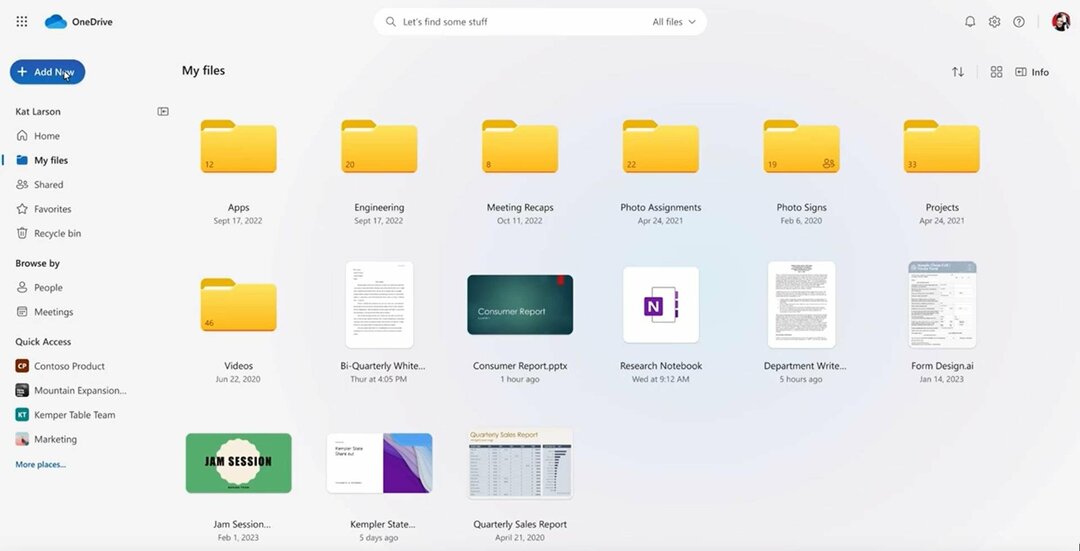Funkcija je zdaj na voljo širši javnosti.
- 71 % preverjanj pristnosti, izvedenih prek Microsoft Authenticatorja, je manj verjetno ogroženih.
- Vsakič, ko se želite prijaviti, se bo pojavilo potisno obvestilo.
- Za boljšo izkušnjo posodobite Outlook na najnovejšo različico.
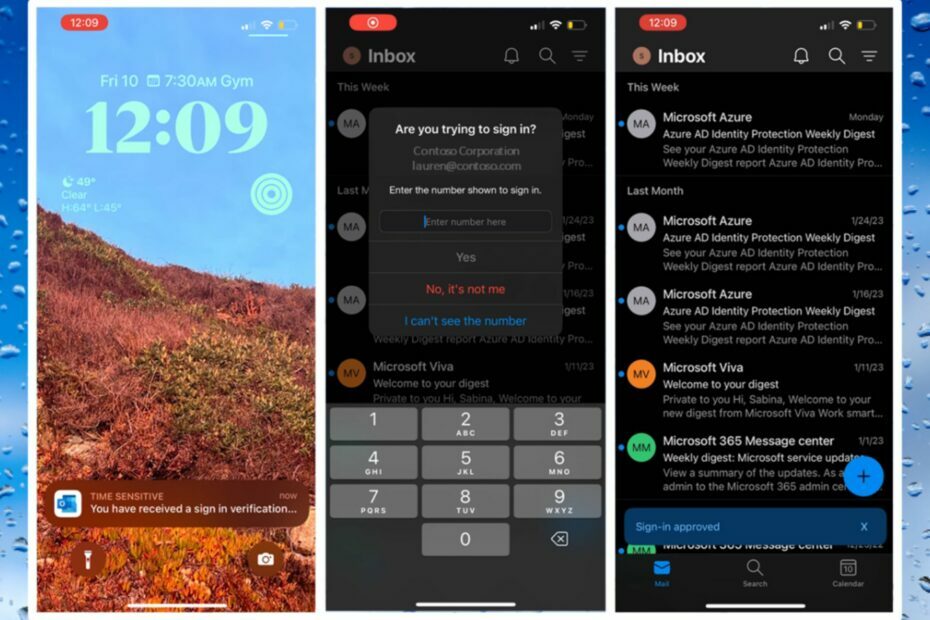
XNAMESTITE TAKO, DA KLIKNETE NA PRENOS DATOTEKE
- Prenesite Restoro PC Repair Tool ki prihaja s patentiranimi tehnologijami (patent na voljo tukaj).
- Kliknite Zaženi skeniranje da poiščete težave z operacijskim sistemom Windows, ki bi lahko povzročale težave z računalnikom.
- Kliknite Popravi vse za odpravo težav, ki vplivajo na varnost in delovanje vašega računalnika.
- Restoro je prenesel 0 bralcev ta mesec.
Microsoft vam je omogočil, da omogočite/onemogočite Microsoft Authenticator Lite za mobilni Outlook. Funkcija je bila napovedana že pred časom, zdaj pa jo je tehnološki velikan s sedežem v Redmondu izdal širši javnosti.
Microsoft Authenticator Lite je še en način za uporabnike storitve Azure Active Directory, da gredo skozi postopek preverjanja pristnosti. Z uporabo potisnih obvestil ali časovnih enkratnih gesel v napravah s sistemom Android ali iOS ima ta metoda dodatno varnost.
In zdi se, da je to potrebno. Glede na študijo, ki jo je izvedel Microsoft71 % preverjanj pristnosti, izvedenih prek Microsoft Authenticatorja, je manj verjetno ogroženih v primerjavi s tistimi, izvedenimi prek SMS kod.
Tehnološki velikan s sedežem v Redmondu to metodo izvajal že prej, pred kratkim pa je bil posodobljen Microsoft Authenticator za funkcijo preverjanja ujemanja številk. Torej lahko rečemo, da Microsoft pripravlja več varnosti.
Kako omogočiti/onemogočiti Authenticator Lite za mobilni Outlook
- notri portal Azure, pojdite na Azure Active Directory > Varnost > Metode preverjanja pristnosti > Microsoft Authenticator.
- Za Vstopite v skrbniški center, v stranski vrstici izberite Azure Active Directory > Zaščiti in zaščiti > Metode preverjanja pristnosti > Microsoft Authenticator.
- V Microsoft Authenticator zavihek pojdite na Omogoči in ciljaj zavihek in izberite Omogoči.
- Pojdi na Vključi kliknite na Vsi uporabniki oz Izberite skupino, odvisno od vaše situacije, nato nastavite način preverjanja pristnosti na Kaj oz Potisni.
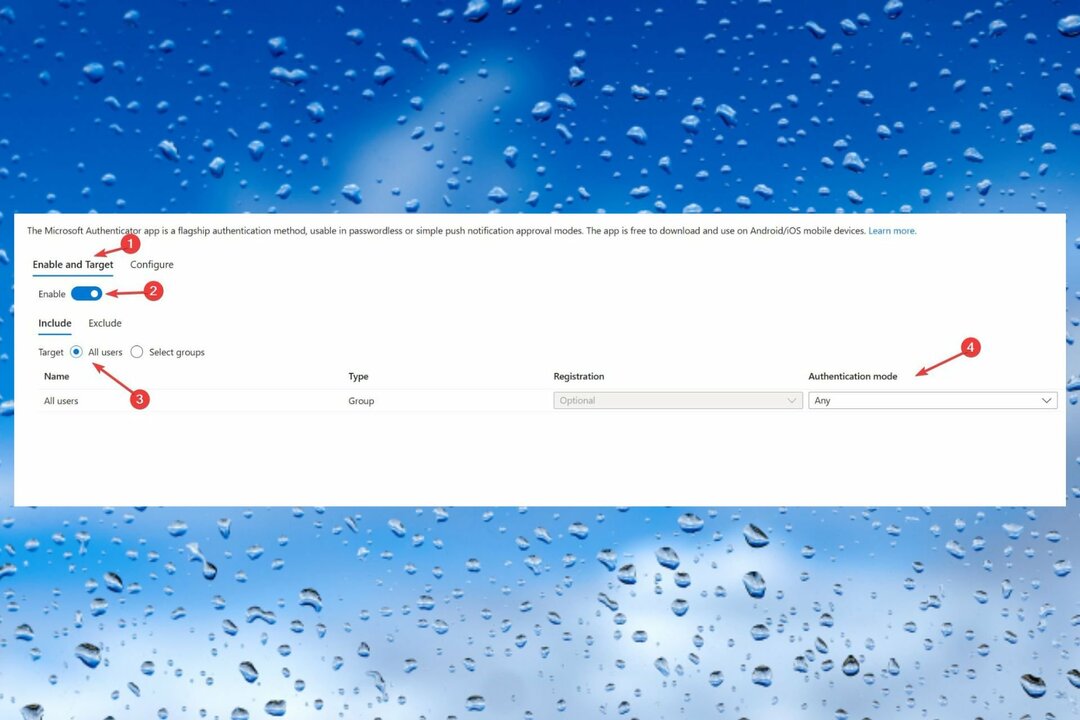
- Pojdi na Vključi kliknite na Vsi uporabniki oz Izberite skupino, odvisno od vaše situacije, nato nastavite način preverjanja pristnosti na Kaj oz Potisni.
- V Microsoft Authenticator zavihek pojdite na Konfiguriraj zavihek in izberite Omogočeno.
- Izberite, koga želite vključiti/izključiti, in kliknite Shrani.
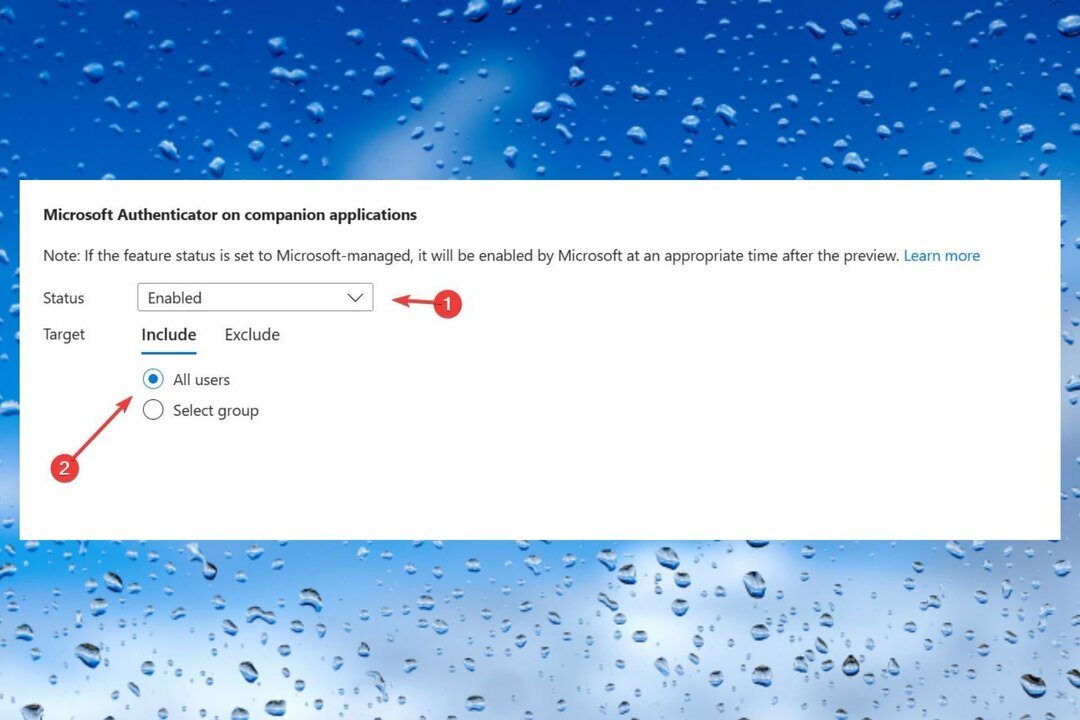
- Izberite, koga želite vključiti/izključiti, in kliknite Shrani.
Vedeti morate, da to funkcijo do 9. junija privzeto upravlja Microsoft. Ta dan se bo vrednost funkcije, ki jo upravlja Microsoft, spremenila iz »onemogočeno« v »omogočeno«.
Ko ste omogočeni za preverjanje pristnosti, boste prejeli pozivno sporočilo za registracijo računa neposredno iz Outlook Mobile.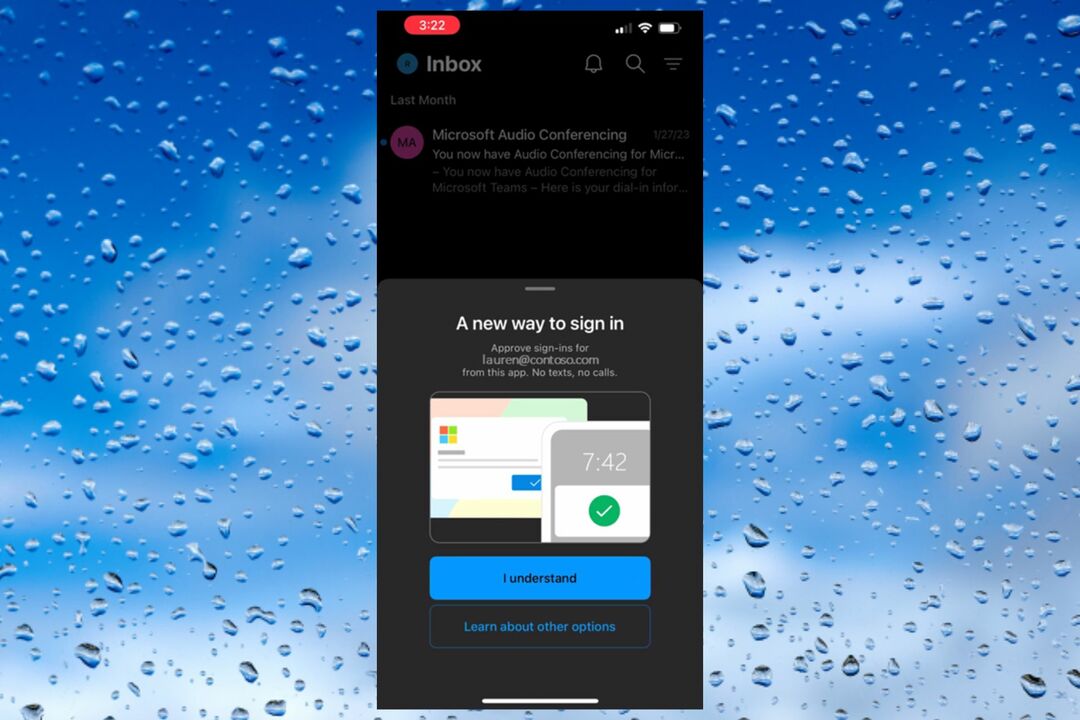
Ko se registrirate, boste vsakič, ko se prijavite, prejeli potisna obvestila.
Za dostop do te funkcije je nekaj predpogojev:
- Vaša organizacija mora omogočiti potisna obvestila Microsoft Authenticator za uporabnike in skupine.
- Če vaša organizacija uporablja adapter Active Directory Federation Services (AD FS) ali razširitve Network Policy Server (NPS), jih je treba posodobiti na najnovejšo različico.
- Uporabniki, ki imajo omogočen način naprave v skupni rabi v Outlooku za mobilne naprave, niso primerni za Authenticator Lite.
- Zagnati morate najmanjšo mobilno različico Outlooka.
Kaj menite o tej novi funkciji? Sporočite nam v spodnjem oddelku za komentarje.
Imate še vedno težave? Popravite jih s tem orodjem:
SPONZORIRANO
Če zgornji nasveti niso rešili vaše težave, se lahko vaš računalnik sooči z globljimi težavami s sistemom Windows. Priporočamo prenos tega orodja za popravilo računalnika (ocenjeno odlično na TrustPilot.com), da jih preprosto obravnavate. Po namestitvi preprosto kliknite Zaženi skeniranje in nato pritisnite na Popravi vse.